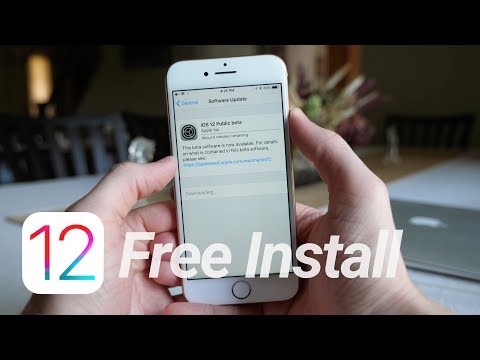
Turinys
- Iš naujo paleiskite įrenginį
- Patikrinkite savo programas
- Išjungti valdiklius
- Naudokite žemos galios režimą
- Naudokite lėktuvo režimą
- Valdykite ekraną
- Išjunkite Raise to Wake
- Atstatyti visus nustatymus
- Atsisiųskite naujausią „iOS 12“ beta versiją
- Gaukite baterijos dėklą arba baterijos banką
- Įdiegti „iOS“ 12.3 „Beta“, kad padėtų patobulinti „iOS“ 12.3
„iOS 12“ beta testuotojai susiduria su įvairiais klausimais, įskaitant neįprastą akumuliatoriaus nutekėjimą. Akumuliatoriaus veikimo trukmės nustatymas gali būti sudėtingas, tačiau šiame vadove bus apžvelgiamos kai kurios galimos blogos iOS 12 beta baterijos veikimo trukmės problemos.
Sunkus akumuliatoriaus nutekėjimas yra dažnas naujos programinės įrangos, ypač nebaigtos programinės įrangos, pavyzdžiui, „iOS“, šalutinis poveikis.
Jei pradėsite veikti blogai „iOS 12“ baterijos veikimo trukmei, jūsų pirmasis instinktas gali būti nukritęs atgal į „iOS 11“, ypač jei turite gerą patirtį „iOS 11.4“ ar žemesnėje versijoje. Tai tikrai yra galimybė, tačiau kai kurie iš jūsų gali tęsti „iOS 12“ ir jos naujų funkcijų testavimą. Jei pateksite į tą stovyklą, prieš priimdami pralaimėjimą norite išbandyti keletą pataisymų.
Šiandien norime nukreipti jus į tam tikrą potencialą (nėra jokių garantijų, kad jie dirbs jums ir jūsų prietaisui). Akumuliatoriaus veikimo trukmė gali būti sudėtinga išspręsti, tačiau čia išvardyti pataisymai įrodė, kad veikia ir jie gali padėti stabilizuoti įrenginį.
Iš naujo paleiskite įrenginį
Pirmas dalykas, kurį reikia pabandyti, ypač jei to nedarėte, yra greitas „iPhone“, „iPad“ ar „iPod touch“ paleidimas. Įjunkite įrenginį, palaukite minutę ir vėl įjunkite. Tai gali atrodyti pernelyg lengva, tačiau kartais perkrauti gali būti teigiamas poveikis jūsų prietaiso veikimui.
Patikrinkite savo programas
Jei pakartotinis paleidimas neveikia jūsų baterijos veikimo trukmės, kitas dalykas, kurį reikia pažvelgti, yra jūsų programos. Programos ir paslaugos turi tendenciją eiti į „pre-release“ programinę įrangą, pvz., „IOS 12 beta“, todėl „Facebook“ ar kita programa gali kramtyti per jūsų mokestį.

Patikrinkite savo programas. Jie gali būti jūsų „iOS 12“ baterijos veikimo problemų šaltinis.
Laimei, „iOS 12“ yra labai paprasta tikrinti savo programas dėl nenormalaus akumuliatoriaus nutekėjimo. Štai ką reikia padaryti, kad galėtumėte gauti rankeną savo programose:
- Eikite į programą „Nustatymai“.
- Pasirinkite Baterija.
- Eikite į akumuliatoriaus naudojimo įrankį. Ši naudinga priemonė parodys jums programas, kurios sunaudoja akumuliatoriaus tarnavimo laiką ir kada tai daroma.
Jei naudojate programą daug, akivaizdu, kad daugiau akumuliatoriaus neišnaudosite nei „App“. Tačiau, jei pamatysite kažką iš įprastų, jūs norėsite toliau tirti.
Jei matote, kad programa suvartoja neįprastą akumuliatoriaus kiekį, turėtumėte pabandyti ištrinti šią programą iš savo prietaiso, kad pamatytumėte, ar tai pagerina jūsų prietaiso baterijos veikimo laiką.
Jei tai yra svarbi programa ir negalite ją ištrinti iš įrenginio, rekomenduojame atsisiųsti naujausius naujinimus, kad pamatytumėte, ar tai išsprendžia problemą
Išjungti valdiklius
Valdiklius galite rasti visame „iOS 12“. Jei turite aktyvių valdiklių, tai gali (ar vienas) jūsų baterijos veikimo šaltinio šaltinis.
Jei manote, kad galite valdyti be valdiklių, pabandykite juos išjungti, kad pamatytumėte, ar tai pagerina jūsų prietaiso baterijos veikimo laiką. Štai kaip tai padaryti:
- Bakstelėkite į dešinę, kai esate įrenginio pagrindiniame ekrane.
- Slinkite visą kelią prie valdiklių apačios ir pasirinkite Redaguoti.
Jei esate dešiniajame ekrane, turėtumėte matyti savo programų ir paslaugų sąrašą. Tai esate valdikliai ir galite pastebėti, kad kai kurie iš jų yra aktyvūs.
Jei norite išjungti valdiklį, tiesiog:
- Balta raudona linija palieskite raudoną apskritimą.
- Bakstelėkite Pašalinti.
Pirmiausia norite išjungti valdiklius, kurių niekada nenaudojate. Jei problema vis dar vyksta, norėsite grįžti į šį ekraną ir naudoti bandymus ir klaidas arba išjungti juos ir patikrinti baterijos veikimo laiką.
Visada galite juos atkurti, jei nustatysite, kad jie nėra jūsų akumuliatoriaus naudojimo problemų šaltinis.
Naudokite žemos galios režimą
Jei nesate susipažinę su „iOS“ mažos galios režimu, turėtumėte būti.

Mažos galios režimas yra labai naudinga priemonė, kuri apribos tam tikras telefono funkcijas, kad būtų išsaugotas baterijos veikimo laikas. „iOS“ paragins jį naudoti, kai jūsų prietaisas pasiekia 20%, tačiau galbūt norėsite jį naudoti labiau, jei jūsų prietaisas pradės rodyti didelį akumuliatoriaus praradimą.
Štai kaip įjungti telefoną „Low Power Mode“:
- Eikite į „Settings“.
- Pasirinkite Baterija.
- Bakstelėkite Žemos galios režimą
- Įjunkite jį, kai tik reikia.
Jei nenorite kiekvieną kartą pereiti į „Nustatymai“, taip pat galite jį įtraukti į įrenginio valdymo centrą. Valdymo centras yra meniu, kuris pasirodo, kai ištraukiate iš ekrano apačios arba ištraukiate iš viršutiniame dešiniajame ekrano kampe „iPhone X“.
Štai kaip pridėti mažos galios režimo nuorodą į valdymo centrą:
- Eikite į „Settings“.
- Bakstelėkite Valdymo centras.
- Pasirinkite Tinkinti valdiklius.
- Raskite žemos galios režimą sąraše ir bakstelėkite žalią „+“ simbolį.
Dabar, kai einate į „Control Center“, pastebėsite nedidelį akumuliatoriaus matuoklio simbolį. Bakstelėkite šį simbolį, kad įjungtumėte arba išjungtumėte mažos galios režimą.
Naudokite lėktuvo režimą
Jei pradėsite patirti greitą akumuliatoriaus praradimą savo prietaise, turėtumėte pabandyti „iPhone“ arba „iPad“ įdėti į lėktuvo režimą, kad nužudytumėte visus savo ryšius.
Lėktuvo režimą galite perjungti pačiame „App“ programos viršuje ir jį taip pat galite rasti meniu „Valdymo centras“ viršutiniame kairiajame kampe. Tai yra lėktuvo simbolis.
Įjungus lėktuvo režimą, bus nužudyti „Wi-Fi“, „Bluetooth“ ir kiti ryšiai, tačiau tai padės taupyti baterijos veikimo laiką.
Rekomenduojame įjungti lėktuvo režimą, kai naudojate įrenginį prastose paslaugų srityse. Jei jūsų įrenginys stengiasi nustumti ryšį, jis sunkiai dirbs. Ir kai jūsų įrenginys dirba sunkiai, tai išeikvoja bateriją. Kai kuriais atvejais greitai.
Valdykite ekraną
Jūsų ekranas gali būti nužudomas jūsų baterijoje, todėl norėsite jį geriau valdyti (jei to dar nepadarysite) naudodami „iOS 12“ beta versiją.

Jūsų prietaiso jutikliai skaito jūsų aplinkos apšvietimą ir automatiškai pritaikys ekraną, kad atitiktų jūsų poreikius. Šie jutikliai dažnai bus teisingi, tačiau kai kuriais atvejais jūsų ekranas gali būti pernelyg šviesus jūsų poreikiams. Jei ekranas yra ryškus be jokios priežasties, jūs prarasite keletą brangių procentinių punktų.
Pabandykite rankiniu būdu valdyti ekrano ryškumą išjungdami automatinį ryškumą. Norėdami tai padaryti, tiesiog:
- Eikite į nustatymus.
- Bakstelėkite Bendra.
- Eikite į prieinamumą.
- Bakstelėkite Ekrano vietos.
- Perjungti automatinį ryškumą.
Išjungę automatinį ryškumą, turėsite rankiniu būdu sureguliuoti ekrano ryškumą. Tai labai lengva padaryti. Galite pereiti į „Settings“> „Display & Brightness“ ir įjungti slankiklį, arba galite patraukti „Control Center“ ir perjungti jį ten.
Valdymo centre šviesumo perjungimas yra slankiklis dešinėje pusėje, kuriame yra saulės šviesos simbolis.
Išjunkite Raise to Wake
Jei jums nereikia, kad jūsų ekranas įjungtų kiekvieną kartą, kai pasiimsite telefoną, pabandykite išjungti įrenginio „Raise to Wake“ funkciją. Tai gali jums sutaupyti keletą procentinių punktų.
- Eikite į „App“ programą.
- Eikite į ekraną ir ryškumą.
- Išjunkite funkciją Raise to Wake.
Atstatyti visus nustatymus
Jei atliksite nedidelį darbą, taip pat galite pabandyti atstatyti įrenginio nustatymus atgal į numatytuosius nustatymus, kad pamatytumėte, ar tai padeda pagerinti baterijos veikimo laiką „iOS 12“ beta versijoje.
Šis veiksmas užtruks šiek tiek daugiau laiko nei dauguma, nes dėl to prietaisas pamiršs žinomus „Wi-Fi“ tinklus ir „Bluetooth“ ryšius. Prieš pradėdami tai padaryti, įsitikinkite, kad parašėte savo slaptažodžius.
- Eikite į nustatymus.
- Eikite į bendrąjį.
- Slinkite ir bakstelėkite Reset.
- Bakstelėkite Atstatyti visus nustatymus ir tada įveskite savo kodą, jei jis yra įjungtas.
Priklausomai nuo jūsų įrenginio ir sąrankos, tai gali užtrukti šiek tiek. Baigę, turėsite atkurti savo ryšius ir patikrinti baterijos veikimo laiką.
Atsisiųskite naujausią „iOS 12“ beta versiją
Įsitikinkite, kad neatsiliekate nuo „Apple“ beta versijų. Jei yra nauja „iOS 12“ beta versija, pabandykite ją įdiegti, kad pamatytumėte, ar ji išlygina baterijos veikimo laiką.
„Apple“ kartą kas antrą savaitę ir kartą per savaitę išleis naujus statymus, kai tik artėsime prie galutinio leidimo šį rudenį. Jei nerandate rankiniu būdu ištaisytos problemos, yra tikimybė, kad naujoji versija stebės jūsų įrenginį ir jo našumą.
Gaukite baterijos dėklą arba baterijos banką
Jei norite išleisti šiek tiek pinigų, kad pagerintumėte „iOS 12“ beta baterijos veikimo laiką, apsvarstykite galimybę įsigyti baterijos dėklą ar baterijos banką, kurį naudosite visoje beta versijoje.
Jei nežinote, kur pradėti, turime geriausią „iPhone X“ atvejų ir geriausių „iPhone 8“ atvejų sąrašą, kad galėtumėte pradėti darbą. Jei nenorite į savo „iPhone“ įsegti didelės apimties korpuso, turėtumėte apsvarstyti galimybę pirkti baterijos banką.
Jei esate nepažįstami, baterijų bankai yra maži, nešiojamieji maitinimo šaltiniai. Pavyzdžiui, „RAVPower“ baterijos paketas gali suteikti šešis pilnus „iPhone“ mokesčius.
Yra daugybė galimybių, tačiau RAV prietaisas, „Mophie“ maitinimo stotis ir mini ir „Anker Powercore 20100“ yra keletas geriausių.
4 priežastys, kodėl nereikia diegti „iOS“ 12.3 „Beta“ ir 4 priežastys










